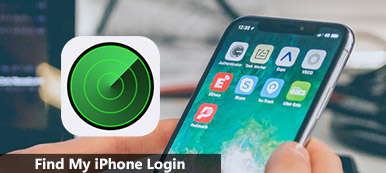”Jag tappade min iPhone 5, om någon stänger av Wi-Fi och min telefon, kan jag använda Hitta min iPhone? Hur använder jag Hitta min iPhone för att hitta min iPhone? ”
Om din iPhone går förlorad kan du använda Hitta min iPhone för att spåra din iPhone. Eller du vill bara veta positionen för din iPhone eller en familjemedlems iPhone. Det spelar ingen roll om du inte vet hur du använder funktionen Hitta min iPhone. För att vi ska berätta hur man gör det använd Hitta min iPhone på din iPhone / iPad / iPod / Mac, etc.

- Del 1. Så här ställer du upp Hitta min iPhone på alla dina enheter
- Del 2. Så här använder du Hitta min iPhone för att spåra, radera eller ange förlorat läge
- Del 3. Rekommenderad iPhone Backup-programvara för att rädda dina data
del 1. Så här ställer du upp Hitta min iPhone på alla dina enheter
Innan du lär dig veta hur du använder Hitta min iPhone, bör du först aktivera och logga in för att hitta min iPhone på din iPhone / iPad / iPod / Apple Watch / Mac. Sedan kan du hitta och spåra dina enheter.
Uppsättning Hitta min iPhone på iPhone / iPad / iPod / Apple Watch
Du kan öppna Hitta min iPhone på din iPhone direkt. Om din iPhone är uppdaterad till iOS 12 eller senare kan du bara gå till Inställningar> iCloud> Hitta min iPhone och tryck lätt på Hitta min iPhone. Du kan trycka på Skicka sista plats för att få den sista platsen för din iPhone.
Du kan också klicka på Sök min iPhone igen för att inaktivera Sök min iPhone. Då måste du ange Apple ID-lösenordet för att stänga av.

Allt fungerar på samma sätt på iPad, iPod och Apple Watch. Du kan följa ovanstående steg till sätt på Sök min iPhone på enheten.
Konfigurera Hitta min Mac på Mac / MacBook / MacBook Pro
Du kan också ställa in Hitta min Mac på Mac. Först bör du klicka på Apple-ikonen i toppmenyn. Välj sedan Systeminställningar> iCloud. Sök sedan och klicka på Hitta min Mac.

Du kan klicka här för att få mer information om hur du gör sätt på Sök min iPhone.
del 2. Så här använder du Hitta min iPhone för att spåra, radera eller ange förlorat läge
Ibland kan du inte hitta din iPhone och vill veta var den är. Eller du är orolig för din familjemedlem och vill veta hans / hennes ställning. Eller din iPhone går förlorad och du vill hitta den. Under dessa omständigheter kan du använda Hitta min iPhone-funktionen.
Här kommer vi att berätta hur du använder Hitta min iPhone på din iPhone / iPad / Apple Watch med Hitta min iPhone App eller via webben. Kontrollera följande tips nedan.
Öppna Sök min iPhone App
Om du vill spåra din iPhone kan du använda den på din iPad eller annan iOS-enhet. Eller så kan du också använda din väns iPhone för att logga in och spåra din iPhone-position.
När du har aktiverat Hitta min iPhone på din iPad eller annan enhet kan du fråga Siri "Var är min iPhone?" på din iPad eller andra iOS-enheter. Då berättar Siri var din iPhone ligger. Eller så kan du öppna Hitta min iPhone-app på din iPad eller en väns iPhone för att hitta din iPhone.
Spåra iPhone / iPad
Logga in med ditt Apple-ID och lösenord. Då kan du kontrollera dina Apple-enheter på kartan. Om du och dina vänner delar samma Apple ID, och då kan du till och med hitta hans / hennes iPhone utan att de vet.
Klicka på "Action" och tryck sedan på "Play Sound" för att spela ring på din iPhone.

Ange Lost Mode
Om din iPhone / iPad går förlorad kan du klicka på "Lost Mode" och aktivera "Lost Mode" för att låsa eller spåra en saknad iPhone / iPad. I alla fall, Förlorat läge kan förbikopplas på sätten, och du måste vara mer uppmärksam.

Radera iPhone / iPad
Du kan också klicka på "Radera iPhone / iPad" för att radera allt innehåll och inställningar på din iPhone / iPad. Du bör veta att den raderade iPhone / iPad inte kan spåras.
I så fall raderas alla dina iPhone data. Om du vill återställa din iPhone-data kan du använda den här proffsen Apeaksoft iPhone Data Recovery för att få alla borttagna data tillbaka från iTunes eller iCloud-säkerhetskopiering.
Kolla här:
Återställ iPhone från iCloud-säkerhetskopiering.
Återställ filer från iTunes-säkerhetskopiering.
Använd Hitta min iPhone med Apple Watch
Om du vill spela ett ljud på din iPhone med Apple Watch. Du kan fråga Siri eller bläddra på skärmen och tryck på iPhone-ikonen.
Använd Hitta min iPhone på iCloud via webben
Du kan också besöka iCloud.com och logga in med ditt Apple-ID och lösenord. Hitta och klicka sedan på "Hitta iPhone"

Du kan kontrollera alla enheter som loggar iCloud. Välj sedan din iPhone eller iPad. Du kan klicka på "Spela ljud", "Lost Mode" eller "Radera iPhone".

Om din iPhone/iPad/iPod tappas bort kan du bara ta bort enheten från Hitta min iPhone och skydda din integritet. Dessutom fungerar den här raderingsfunktionen när du glöm begränsningslösenordet.
del 3. Rekommenderad iPhone Backup-programvara för att rädda dina data
När du av misstag förlorat din iPhone kan du använda Hitta min iPhone-funktion för att spåra och hitta din iPhone. Men det blir inte en lätt fråga att få tillbaka dina viktiga data. Så du behöver ett iPhone Data Backup & Restore-program för att säkerhetskopiera viktiga dokument, foton, e-postmeddelanden, kontakter och mer. Med Apeaksoft iOS Data Backup & Restore, du kan enkelt säkerhetskopiera din iOS-data med ett klick.
- Säkerhetskopiera iPhone-data till datorn inom ett klick.
- Säkerhetskopiera foton, noteringar, meddelanden, kontakter, e-postmeddelanden, videor, ljud, etc.
- Förhandsgranska och återställ säkerhetskopiering till alla iPhone / iPad / iPod utan dataförlust.
- Stödjer iPhone 17/16/15/14/13/12/11, iPad Pro/mini/Air och iPod touch.
Hur man använder iPhone Backup & Restore för att säkerhetskopiera dina data
steg 1. Gratis nedladdning, installation och start av iOS Data Backup and Restore på din dator. Välj "iOS Data Backup & Restore" från gränssnittet.

steg 2. Anslut din iPhone till datorn med en USB-kabel. Välj "iOS Data Backup" till vänster i gränssnittet.

steg 3. Du kan välja "Standard backup" eller "Encrypted backup".

steg 4. Välj de data du vill säkerhetskopiera och klicka på "Nästa".

Då kommer programmet automatiskt att säkerhetskopiera de valda iPhone-data. Du kan också återställa säkerhetskopieringsdata till iPhone eller dator enligt ditt behov.

Slutsats
Den här artikeln berättar omfattande tips om hur du använder funktionen Hitta min iPhone på din iPhone / iPad / iPod / Apple Watch / Mac vid iPhone-förlust. Hitta min iPhone kan hjälpa dig att få tillbaka de förlorade enheterna. För att skydda dina iPhone-data väl kan du också säkerhetskopiera filer från iPhone till dator med den rekommenderade iOS Data Backup & Restore. Vi hoppas att du äntligen kan få dina problem lösta efter att ha läst den här artikeln.